| Cursus PowerPoint 2007 | Index - vorige - volgende | ||
| Les 41 | Diamodel (2) | ||
| Een Diamodel bewerken | |||
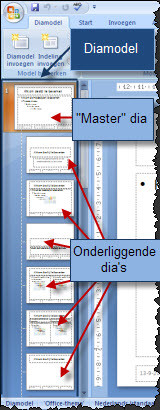 |
Een diamodel bestaat dus uit een
"Master" dia, en verschillende onderliggende dia's. Het doel van dit voorbeeld is, mijn logo invoegen in alle dia"s van mijn voorstelling. Om te beginnen open ik dus de modelweergave. Ik klik de knop "Afbeelding", en in het dialoogvenster "Afbeelding invoegen" dat verschijnt navigeer ik naar de map waar het logo staat.
|
||
| Deze wijziging wordt toegepast op alle dia's in de voorstelling: | |||
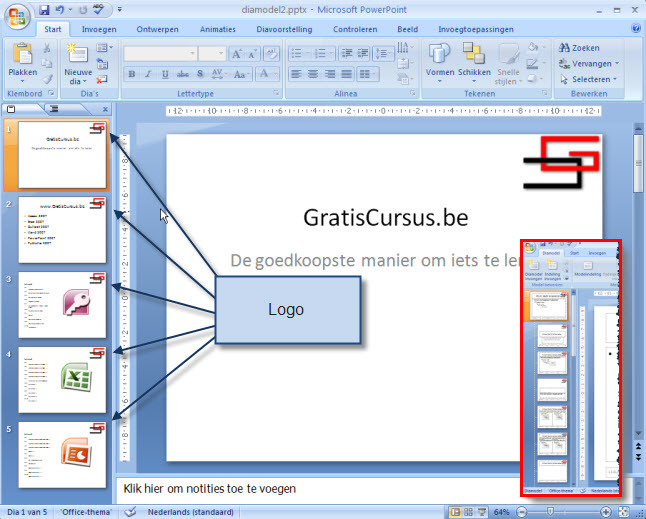 |
|||
| Stel dat ik het logo had ingevoegd op de onderliggende dia "Inhoud met bijschrift", dan zou dit logo enkel word ingevoegd op de dia's die gebaseerd zijn op deze onderliggende dia. | |||
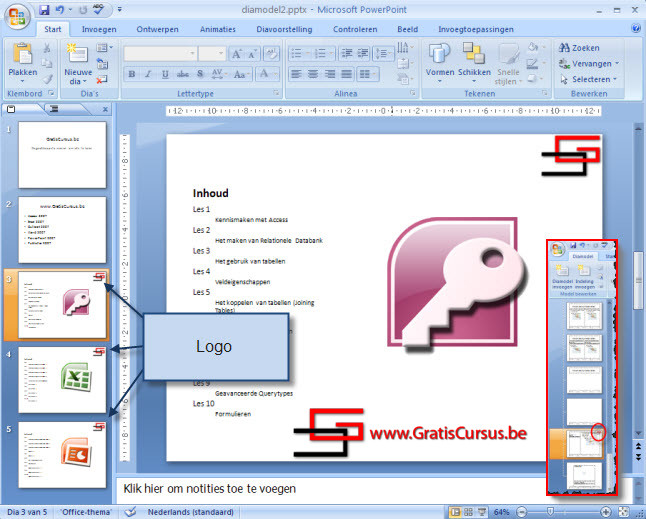 |
|||
| En dit is voor alles zo. | |||
| Had je bijvoorbeeld de opmaak van het Tijdelijke aanduidingvak "Titel" gewijzigd in het "Master" diamodel, naar bijvoorbeeld rood en vet, dan was deze titelopmaak gewijzigd in alle dia's in de presentatie. | |||
| Onthoud dit: wijzigingen aanbrengen in een diamodel, doe je enkel wanneer je de opmaak van meerdere dia's wil wijzigen. |
|||
| Index - vorige - volgende | |||
copyright © 2012 - gratiscursus.be
![]()

